اخراج المشاهد الخارجية باستخدام الفيراى
علومي :: المواضيع المكررة و المؤرشفة Recycle Bin :: قسم التصميم و الجرافيكس :: دروس و شروحات الجرافيكس
Page 1 of 1
 اخراج المشاهد الخارجية باستخدام الفيراى
اخراج المشاهد الخارجية باستخدام الفيراى
في هذا الدرس سنتعلم احدى أفكار اخراج المشاهد الخارجية باستخدام
الفيراى وهو احدى اهم مصيرات الاخراج فى الماكس وعمل الواقعيه وسنقوم بعمل
إضاءة للمشهد من خلال تقنيه HDRI وهذا الشكل النهائى للمشهد فإذا اردت ان
تعرف أكثر اكمل معنا قراءة الدرس
ولقد قمنا باستخدام الرندر الافتراضى للماكس والإضاءة الافتراضية وكانت هذه هى النتيجة

قمنا باستخدام الرندر الفيراى وخرائط الهدرا وكانت هذه هى النتيجة
حتى تستطيع متابعة الدرس يمكنك الاستعانة بملف العمل المسمى Architectural المرفق بالاسطوانة واحدى خرائط الهدرا المرفقة بالاسطوانة
سوف ونستخدم صورة واحدة HDRI في عدّة أحجام مختلفة – صورة صغيرة واحدة للإضاءة وواحدة أكبر للخلفية والانعكاسات.
الآن أفتح برنامج الماكس وأفتح ملف العمل من قائمة Rendering اختار Render
أو أستخدم المفتاح F10 للإظهار شاشة الريندر
أنظر الصورة التالية واضغط على المربع المشار إليه حتى نستطيع تغير الوضع الافتراضى للريندر للماكس إلى الفيراى للعمل عليه
فى التقسيم Assign Rendererأضغط على المربع المشار إليه فى الصورة التالية من أمام خانة Production
ثم قم باختيارV-Ray Adv 1.5 RC3ثم أضغطOK

انتقل إلى التبويب Rendererافتح قسم Global switches و قم بإزالة
العلامة من أمام default lights هذه الخاصية التي يقوم من خلالها الفيراى
بإضافة الإضاءة الخاصة به وهنا لا نحتاجها لأننا سنضيف مصادر الضوء بأنفسنا

فى قسم Vray Environment
من داخل المربع (GL Environment (skylight نشط الخيار On ثم أضغط على مربع None واختار Vray HDRl
من داخل المربع Reflection/refraction Environment نشط الخيار On ثم أضغط على مربع None واختار Vray HDRl

أفتح محرر الخامات بالضغط على الزر M من لوحة المفاتيح بجوار شاشة الريندر
ومن داخل المربع (GL Environment (skylight اسحب مربع Map #1 إلى احدى
الخامات الفارغة ثم أضغط OK وأضغط على Browse وعين صورة HDRl الصغيرة
للإضاءة
ومن داخل المربع Reflection/refraction Environment اسحب مربع Map #2
إلى احدى الخامات الفارغة ثم أضغط OK وأضغط على Browse وعين صورة HDRl
الكبيرة للخلفية والانعكاسات

إعدادات البيئة : من قائمة Rendering أختار أمر البيئة
Environment ويمكن تعين نفس صورة الهدرا أو صورة أخرى للمشهد بالضغط على
None ثم Bitmap وتعين صورة الخليفة
إضاءة المشهد الخارجى وتكون الظلال باستخدام الفيراى
توجه إلى قائمة Greate من ثم أنتقى القائمة light ومنها نوع الإضاءة
Target Dirct و قم برسم الإضاءة فى المشهد من أعلى المبنى إلى أسفل المبنى
قم بمحاولة وضع الإضاءة كما يلى :


إعدادات الإضاءة فى المشاهد الخارجية
نشط Target Dirct واذهب قائمة التعديل modify فعل الخيار On فى مربع
الـــ Shadows واختار نوع الظل Vray Shadow وقم بغير لون الإضاءة مائلا إلى
اللون الأصفر ونشط الخيار Overshoot
ومن قسم Vray Shadows Paams
- فعل الاختيار Smooth surface Shadows لتنعيم حدود أسطح الظلال
- فعل الاختيار Area Shadow لتحديد منطقة الظلال واختار شكل الظل Sphere
- غير القيم UVW إلى 3.0m , 3.0m , 3.0m والقيمة Subdivs إلى 32



شكل الظلال فى المشهد
فى الصورة التالية تأثيرات الظلال بقيم مختلفة لـكل من UVW والقيمة Subdivs
الصورة الأولى : لـكل من UVW القيمة 0.0 والقيمة Subdivs 32
الصورة الثانية : لـكل من UVW القيمة 1.0 والقيمة Subdivs 32
الصورة الثالثة : لـكل من UVW القيمة 2.0 والقيمة Subdivs 32
الصورة الرابعة : لـكل من UVW القيمة 3.0 والقيمة Subdivs 32
الصورة الخامسة :لـكل من UVW القيمة 4.0 والقيمة Subdivs 32
وفى أغلب الأوقات أستخدم القيم UVW القيمة 3.0 والقيمة Subdivs 32
الصورتين التاليتين اعتمدنا فيها على الإضاءة بواسطة HDRI بدون ضوء
مباشر والظلال الناعمة الناتجة من تأثيرات الـ HDRI , مع تأثيرات لصور HDRI
مختلفة حتى تطفى على البيئة إضاءتها وتعطى الإحساس بالأجواء المختلفة .

وبتغير قيم Multiplier لخامة الـ HDR map للإحساس بأجواء مختلفة للمشهد لاحظ مع القيم وتأثيراتها


كيفية عمل خامات المشهد المعمارى الخارجى ( MaterialsArchitectural)
خامة زجاج المشهد المعمارى
أفتح محرر الخامات بالضغط M فى لوحة المفاتيح وأنتقى خامة فارغة جديدة
من محرر الخامات قم بتحويل الخامة الافتراضية قم بالضغط على زر Standard
واختار منها VrayMtl

قم بتغير لون الخامة فى خانة Diffuse إلى اللون الأسود

ولتعين الانعكاس للخامة غير لون Reflect إلى اللون الأبيض وغير قيمة Subdivs إلى القيمة 3 كما موضح بالصورة التالية
وأيضا لتعين الشفافية للخامة غير لون Reflect إلى اللون الأبيض وغير
قيمة Subdivs إلى القيمة 50 وفى انعكاسات الخامة سوف نضع التأثير Fallof من
النوع Fresnel مما يجعل الخامة واقعية
كما موضح بالصورة التالية
وأضغط على المربع المشار إليه السهم واختار Fallof وغير نوع التأثير إلى Fresnel

خامة مياه حمام السباحة
- أنتقى خامة فارغة جديدة من محرر الخامات قم بتحويل الخامة الافتراضية قم بالضغط على زر Standard واختار منها VrayMtl
- قم بتغير لون الخامة فى خانة Diffuse إلى اللون الأزرق السماوى
ولتعين الشفافية والانكسار والانعكاس
- ولتعين الانعكاسات غير لون Reflect إلى اللون الأبيض وغير قيمة Subdivs إلى القيمة 50
- وأيضا لشفافية الخامة غير لون Reflect إلى اللون الأبيض
وغير قيمة Subdivs إلى القيمة 50
- غير لون Fog Color إلى اللون الأزرق السماوى
وفى انعكاسات الخامة سوف نضع التأثير Fallof من النوع Fresnel مما يجعل الخامة واقعية
- وأضغط على المربع المشار إليه السهم واختار Fallof وغير نوع التأثير إلى Fresnel
وغير اللون الأول إلى الأبيض واللون الثانى الرمادى
كما موضح بالصورة التالية

خامة الأرضيات
فى الصورة التالية قمنا بعمل الخامة مستخدمين فى انعكاسات الخامة التأثير Fallof من النوع Fresnel مرة ومرة أخرى بدون استخدم Fresnel

- أنتقى خامة فارغة جديدة من محرر الخامات قم بتحويل الخامة الافتراضية قم بالضغط على زر Standard واختار منها VrayMtl
- قم بتغير لون الخامة فى خانة Diffuse إلى اللون البنى الفاتح
وفى انعكاسات الخامة سوف نضع التأثير Fallof من النوع Fresnel مما يجعل الخامة واقعية
- وأضغط على المربع المشار إليه السهم واختار Fallof وغير نوع التأثير إلى Fresnel
وغير اللون الأول إلى الأسود واللون الثانى اضغط على زر None ومنها Bitmap وقم بتعين صورة كمثل التى استخدمنها فى المشهد
يتبع
الفيراى وهو احدى اهم مصيرات الاخراج فى الماكس وعمل الواقعيه وسنقوم بعمل
إضاءة للمشهد من خلال تقنيه HDRI وهذا الشكل النهائى للمشهد فإذا اردت ان
تعرف أكثر اكمل معنا قراءة الدرس
ولقد قمنا باستخدام الرندر الافتراضى للماكس والإضاءة الافتراضية وكانت هذه هى النتيجة

قمنا باستخدام الرندر الفيراى وخرائط الهدرا وكانت هذه هى النتيجة
حتى تستطيع متابعة الدرس يمكنك الاستعانة بملف العمل المسمى Architectural المرفق بالاسطوانة واحدى خرائط الهدرا المرفقة بالاسطوانة
سوف ونستخدم صورة واحدة HDRI في عدّة أحجام مختلفة – صورة صغيرة واحدة للإضاءة وواحدة أكبر للخلفية والانعكاسات.
الآن أفتح برنامج الماكس وأفتح ملف العمل من قائمة Rendering اختار Render
أو أستخدم المفتاح F10 للإظهار شاشة الريندر
أنظر الصورة التالية واضغط على المربع المشار إليه حتى نستطيع تغير الوضع الافتراضى للريندر للماكس إلى الفيراى للعمل عليه
فى التقسيم Assign Rendererأضغط على المربع المشار إليه فى الصورة التالية من أمام خانة Production
ثم قم باختيارV-Ray Adv 1.5 RC3ثم أضغطOK

انتقل إلى التبويب Rendererافتح قسم Global switches و قم بإزالة
العلامة من أمام default lights هذه الخاصية التي يقوم من خلالها الفيراى
بإضافة الإضاءة الخاصة به وهنا لا نحتاجها لأننا سنضيف مصادر الضوء بأنفسنا

فى قسم Vray Environment
من داخل المربع (GL Environment (skylight نشط الخيار On ثم أضغط على مربع None واختار Vray HDRl
من داخل المربع Reflection/refraction Environment نشط الخيار On ثم أضغط على مربع None واختار Vray HDRl

أفتح محرر الخامات بالضغط على الزر M من لوحة المفاتيح بجوار شاشة الريندر
ومن داخل المربع (GL Environment (skylight اسحب مربع Map #1 إلى احدى
الخامات الفارغة ثم أضغط OK وأضغط على Browse وعين صورة HDRl الصغيرة
للإضاءة
ومن داخل المربع Reflection/refraction Environment اسحب مربع Map #2
إلى احدى الخامات الفارغة ثم أضغط OK وأضغط على Browse وعين صورة HDRl
الكبيرة للخلفية والانعكاسات

إعدادات البيئة : من قائمة Rendering أختار أمر البيئة
Environment ويمكن تعين نفس صورة الهدرا أو صورة أخرى للمشهد بالضغط على
None ثم Bitmap وتعين صورة الخليفة
إضاءة المشهد الخارجى وتكون الظلال باستخدام الفيراى
توجه إلى قائمة Greate من ثم أنتقى القائمة light ومنها نوع الإضاءة
Target Dirct و قم برسم الإضاءة فى المشهد من أعلى المبنى إلى أسفل المبنى
قم بمحاولة وضع الإضاءة كما يلى :


إعدادات الإضاءة فى المشاهد الخارجية
نشط Target Dirct واذهب قائمة التعديل modify فعل الخيار On فى مربع
الـــ Shadows واختار نوع الظل Vray Shadow وقم بغير لون الإضاءة مائلا إلى
اللون الأصفر ونشط الخيار Overshoot
ومن قسم Vray Shadows Paams
- فعل الاختيار Smooth surface Shadows لتنعيم حدود أسطح الظلال
- فعل الاختيار Area Shadow لتحديد منطقة الظلال واختار شكل الظل Sphere
- غير القيم UVW إلى 3.0m , 3.0m , 3.0m والقيمة Subdivs إلى 32



شكل الظلال فى المشهد
فى الصورة التالية تأثيرات الظلال بقيم مختلفة لـكل من UVW والقيمة Subdivs
الصورة الأولى : لـكل من UVW القيمة 0.0 والقيمة Subdivs 32
الصورة الثانية : لـكل من UVW القيمة 1.0 والقيمة Subdivs 32
الصورة الثالثة : لـكل من UVW القيمة 2.0 والقيمة Subdivs 32
الصورة الرابعة : لـكل من UVW القيمة 3.0 والقيمة Subdivs 32
الصورة الخامسة :لـكل من UVW القيمة 4.0 والقيمة Subdivs 32
وفى أغلب الأوقات أستخدم القيم UVW القيمة 3.0 والقيمة Subdivs 32
الصورتين التاليتين اعتمدنا فيها على الإضاءة بواسطة HDRI بدون ضوء
مباشر والظلال الناعمة الناتجة من تأثيرات الـ HDRI , مع تأثيرات لصور HDRI
مختلفة حتى تطفى على البيئة إضاءتها وتعطى الإحساس بالأجواء المختلفة .

وبتغير قيم Multiplier لخامة الـ HDR map للإحساس بأجواء مختلفة للمشهد لاحظ مع القيم وتأثيراتها


كيفية عمل خامات المشهد المعمارى الخارجى ( MaterialsArchitectural)
خامة زجاج المشهد المعمارى
أفتح محرر الخامات بالضغط M فى لوحة المفاتيح وأنتقى خامة فارغة جديدة
من محرر الخامات قم بتحويل الخامة الافتراضية قم بالضغط على زر Standard
واختار منها VrayMtl

قم بتغير لون الخامة فى خانة Diffuse إلى اللون الأسود

ولتعين الانعكاس للخامة غير لون Reflect إلى اللون الأبيض وغير قيمة Subdivs إلى القيمة 3 كما موضح بالصورة التالية
وأيضا لتعين الشفافية للخامة غير لون Reflect إلى اللون الأبيض وغير
قيمة Subdivs إلى القيمة 50 وفى انعكاسات الخامة سوف نضع التأثير Fallof من
النوع Fresnel مما يجعل الخامة واقعية
كما موضح بالصورة التالية
وأضغط على المربع المشار إليه السهم واختار Fallof وغير نوع التأثير إلى Fresnel

خامة مياه حمام السباحة
- أنتقى خامة فارغة جديدة من محرر الخامات قم بتحويل الخامة الافتراضية قم بالضغط على زر Standard واختار منها VrayMtl
- قم بتغير لون الخامة فى خانة Diffuse إلى اللون الأزرق السماوى
ولتعين الشفافية والانكسار والانعكاس
- ولتعين الانعكاسات غير لون Reflect إلى اللون الأبيض وغير قيمة Subdivs إلى القيمة 50
- وأيضا لشفافية الخامة غير لون Reflect إلى اللون الأبيض
وغير قيمة Subdivs إلى القيمة 50
- غير لون Fog Color إلى اللون الأزرق السماوى
وفى انعكاسات الخامة سوف نضع التأثير Fallof من النوع Fresnel مما يجعل الخامة واقعية
- وأضغط على المربع المشار إليه السهم واختار Fallof وغير نوع التأثير إلى Fresnel
وغير اللون الأول إلى الأبيض واللون الثانى الرمادى
كما موضح بالصورة التالية

خامة الأرضيات
فى الصورة التالية قمنا بعمل الخامة مستخدمين فى انعكاسات الخامة التأثير Fallof من النوع Fresnel مرة ومرة أخرى بدون استخدم Fresnel

- أنتقى خامة فارغة جديدة من محرر الخامات قم بتحويل الخامة الافتراضية قم بالضغط على زر Standard واختار منها VrayMtl
- قم بتغير لون الخامة فى خانة Diffuse إلى اللون البنى الفاتح
وفى انعكاسات الخامة سوف نضع التأثير Fallof من النوع Fresnel مما يجعل الخامة واقعية
- وأضغط على المربع المشار إليه السهم واختار Fallof وغير نوع التأثير إلى Fresnel
وغير اللون الأول إلى الأسود واللون الثانى اضغط على زر None ومنها Bitmap وقم بتعين صورة كمثل التى استخدمنها فى المشهد
يتبع
 Re: اخراج المشاهد الخارجية باستخدام الفيراى
Re: اخراج المشاهد الخارجية باستخدام الفيراى
خامة معدن الكروم chrome
- أنتقى خامة فارغة جديدة من محرر الخامات قم بتحويل الخامة الافتراضية قم بالضغط على زر Standard واختار منها VrayMtl
- قم بتغير لون الخامة فى خانة Diffuse إلى اللون الأسود
- ولعمل انعكاسات الخامة غير لون Reflect إلى اللون الأبيض

خامة المبنى المستخدمة
- أنتقى خامة فارغة جديدة من محرر الخامات قم بتحويل الخامة الافتراضية قم بالضغط على زر Standard واختار منها VrayMtl
- قم بتغير لون الخامة فى خانة Diffuse إلى اللون الأبيض

إعدادات الريندر المستخدمة فى المشاهد المعمارية الخارجى
حتى نصل للواقعية بمشهدنا قمنا بتعين اعدادات للفيراى للإخراج المشهد
طبيعى ومماثل للواقع طبق شروط معينه لمعالجه الخامات والإضاءة ولذلك قم
بأتباع الصور التالية وقم بتغير اعدادات الفيراى بنفس القيم للحصول على نفس
النتيجة فى المشهد

كما تعلمنا سبقا استخدام الهدرا فى عمل إضاءة للمشهد وأيضا كبيئة خارجية
لتأثيرات الخامات الزجاجية والمعدنية وانعكاساتها على الخامات
تعين شكل الإضاءة من مصادر الضوء

لعمل تأثيرات سقوط الإضاءة على مياه لحمام السباحة على أسطح المشهد
وما يسمى بظاهرة Caustic
من القسم Vray System
- قم باختيار مصدر الضوء Direct01
- قم بتعين القيمة 2500 إلى Caustic Subdivs
- قم بتعين القيمة 300 إلى Diffuse Subdivs
المشهد بعد الإخراج النهائى

- أنتقى خامة فارغة جديدة من محرر الخامات قم بتحويل الخامة الافتراضية قم بالضغط على زر Standard واختار منها VrayMtl
- قم بتغير لون الخامة فى خانة Diffuse إلى اللون الأسود
- ولعمل انعكاسات الخامة غير لون Reflect إلى اللون الأبيض

خامة المبنى المستخدمة
- أنتقى خامة فارغة جديدة من محرر الخامات قم بتحويل الخامة الافتراضية قم بالضغط على زر Standard واختار منها VrayMtl
- قم بتغير لون الخامة فى خانة Diffuse إلى اللون الأبيض

إعدادات الريندر المستخدمة فى المشاهد المعمارية الخارجى
حتى نصل للواقعية بمشهدنا قمنا بتعين اعدادات للفيراى للإخراج المشهد
طبيعى ومماثل للواقع طبق شروط معينه لمعالجه الخامات والإضاءة ولذلك قم
بأتباع الصور التالية وقم بتغير اعدادات الفيراى بنفس القيم للحصول على نفس
النتيجة فى المشهد

كما تعلمنا سبقا استخدام الهدرا فى عمل إضاءة للمشهد وأيضا كبيئة خارجية
لتأثيرات الخامات الزجاجية والمعدنية وانعكاساتها على الخامات
تعين شكل الإضاءة من مصادر الضوء

لعمل تأثيرات سقوط الإضاءة على مياه لحمام السباحة على أسطح المشهد
وما يسمى بظاهرة Caustic
من القسم Vray System
- قم باختيار مصدر الضوء Direct01
- قم بتعين القيمة 2500 إلى Caustic Subdivs
- قم بتعين القيمة 300 إلى Diffuse Subdivs
المشهد بعد الإخراج النهائى

الدرس مترجم بواسطة أحمد مراد وتم مراجعه الدرس والإضافة على محتواه
الرجاء التعهد عند نقل الموضوع لأى منتدى او موقع ان تذكر المصدر لحفظ حقوق المؤلف
موقع مراد التعليميى – صناع المبدعين والابداع
www.m3dmax.com
http://www.m3dmax.com/1086#more-1086
الرجاء التعهد عند نقل الموضوع لأى منتدى او موقع ان تذكر المصدر لحفظ حقوق المؤلف
موقع مراد التعليميى – صناع المبدعين والابداع
www.m3dmax.com
http://www.m3dmax.com/1086#more-1086
 Similar topics
Similar topics» فيديو يشرح فيراي الاضاءة الخارجية + موقع تحميل المسلتزمات مجاني
» احترف تصميم نص ثلاثي الابعاد باستخدام Illustrator - Photoshop الجزء الأول
» احترف تصميم نص ثلاثي الابعاد باستخدام Illustrator - Photoshop الجزء الأول
علومي :: المواضيع المكررة و المؤرشفة Recycle Bin :: قسم التصميم و الجرافيكس :: دروس و شروحات الجرافيكس
Page 1 of 1
Permissions in this forum:
You cannot reply to topics in this forum|
|
|
 Home
Home